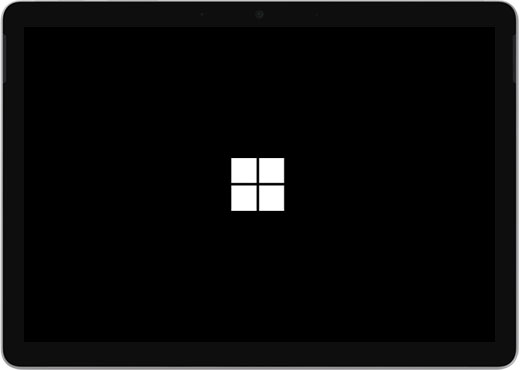آموزش نحوه بهبود پاسخگویی تاچ در مایکروسافت سرفیس
بهبود پاسخگویی تاچ سرفیس | محصولات سرفیس مایکروسافت یکی از بهترین تبلت/لپ تاپ های تحت سیستم عامل ویندوز ۱۰ هستند. نمایشگر لمسی این محصولات در بسیاری از موارد رقیب قدرتمندی برای محصولات مشابه به حساب می آیند. اما به علل سخت افزاری یا نرم افزاری گاهی پاسخگویی صفحه نمایش لمسی این محصولات با مشکلاتی مواجه می شوند.
در این مطلب تلاش می کنیم راهکارهایی برای رفع مشکل پاسخگویی تاچ سرفیس (یا هر لپ تاپ لمسی تحت ویندوز ۱۰) را از طریق تغییرات Registry به شما آموزش دهیم.
این ترفند چه کار می کند؟
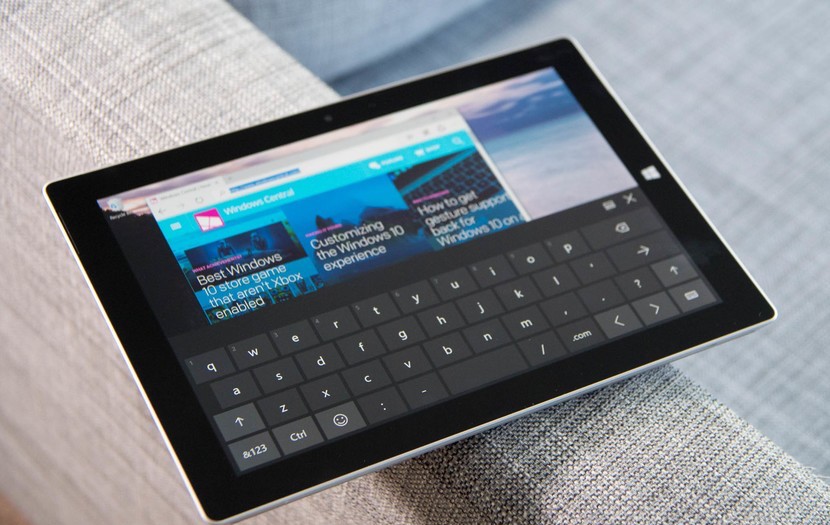
ما قصد داریم از طریق Registry ویندوز ۱۰ میزان تاخیر و sample time را تغییر دهیم. هرچقدر این رقم ها بالاتر روند، به نسبت میزان پاسخگویی بیشتر و البته مصرف باتری دستگاه هم بالاتر می رود. هرچند در مورد مصرف باتری بسیاری از کاربران اعلام کرده اند این کاهش چندان محسوس نیست.
تذکر
لازم به ذکر است مسئولیت هر اتفاقی در رابطه با این ترفند به عهده کاربران است ولی میزان ریسک آن بسیار کم برآورد شده است و در صورت عدم رضایت از نتیجه شما می توانید به راحتی تنظیمات را به حالت قبل برگردانید.
نحوه تغییر حساسیت تاچ در ویندوز ۱۰
پیشنهاد می کنیم قبل از انجام هر کاری ازطریق System Backup از سیستم عامل خود نسخه پشتیبان تهیه کنید چرا که انجام این مرحله مستلزم تغییرات در Registry ویندوز است.
برای افزایش یا کاهش نرخ پاسخگویی تاچ به دقت مراحل زیر را دنبال کنید:
۱. در قسمت جست وجو عبارت registry editor را تایپ کنید.
۲. در صفحه User Account Control روی گزینه Yes کلیک کنید.

۳. به این آدرس بروید: HKEY_LOCAL_MACHINE\SOFTWARE\Microsoft\TouchPrediction
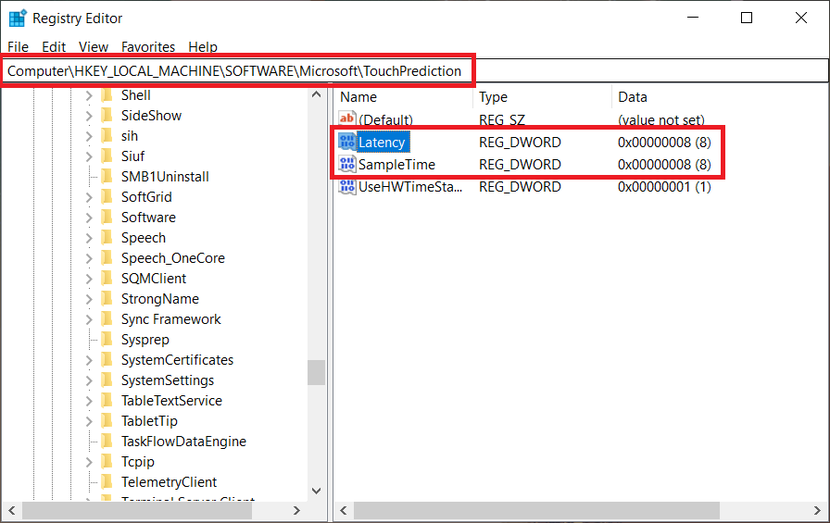
۴. روی گزینه Latency دوبار کلیک کنید و در قسمت Value Data مقدار را از 8 به 2 (یا کمتر) تغییر دهید.
۵. روی دکمه OK کلیک کنید.
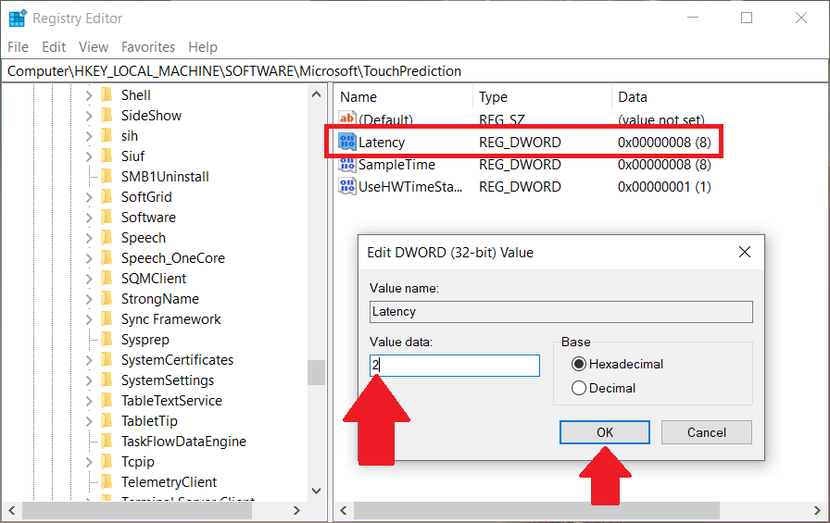
۶. روی گزینه SampleTime دوبار کلیک کنید و سپس مقدار Valu Data را از 8 به 2 (یا کمتر) تغییر بدهید و سپس OK را بزنید.
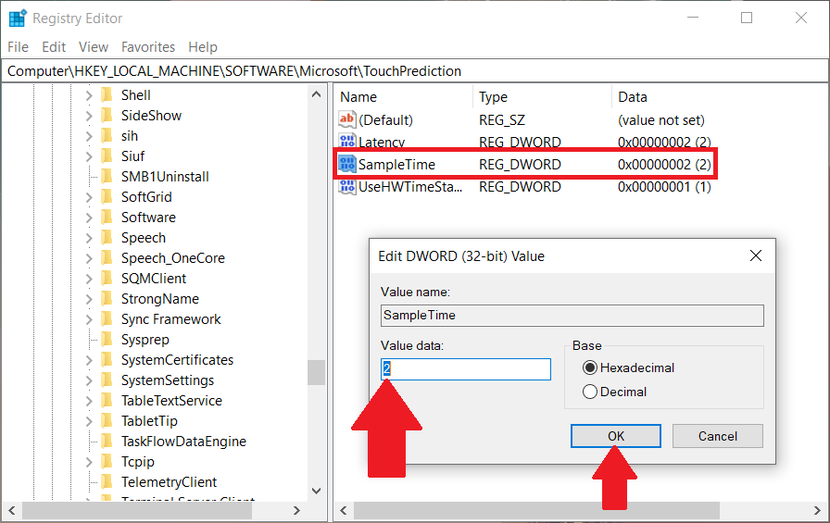
۷. Registry Editor را ببندید.
۸. دستگاه را ری استارت کنید تا تغییرات اعمال شوند.
مقدار دقیق
اینکه مقدار دقیق Latency و SampleTime چه عددی باشد قابل بحث است. بیشتر کاربران آن را روی ۲ قرار می دهند ولی برخی دیگر آن را روی ۱ یا حتی صفر می گذارند که نتیجه بهتری دریافت کنند. با توجه به تاثیر این تغییرات در میزان مصرف باتری پیشنهاد ما ۲ است ولی در نهایت بسته به تجربه شما، این عدد قابل تغییر است.
آیا اینکار واقعا پاسخگویی تاچ را بهبود می بخشد؟

پاسخ
پاسخ این سوال به نحوه استفاده شما بستگی دارد. اگر شما از نمایشگر لمسی استفاده زیادی می کنید، تاثیر آن را حس می کنید که تاچ نمایشگر طبیعی تر، روان و پاسخگوتر شده است. بسته به عددی که انتخاب می کنید و تاثیر زیاد یا کم در میزان مصرف باتری، باید بگوییم این روش بهبود خطر چندانی ندارد و برای دستگاه چندان زیان بارنیست.
سوال
سوالی که برای ما پیش می آید این است که چرا مایکروسافت رقم بالاتر را انتخاب کرده است. در پاسخ به این سوال حدس می زنیم مایکروسافت برای استفاده حداکثر از باتری این تصمیم را گرفته است. شاید بهتر بود مایکروسافت امکان تغییر حساسیت را به کاربر می داد و در مقابل او را از تاثیری که در مصرف باتری دستگاه می گذارد مطلع می کرد. بهبود پاسخگویی تاچ سرفیس.